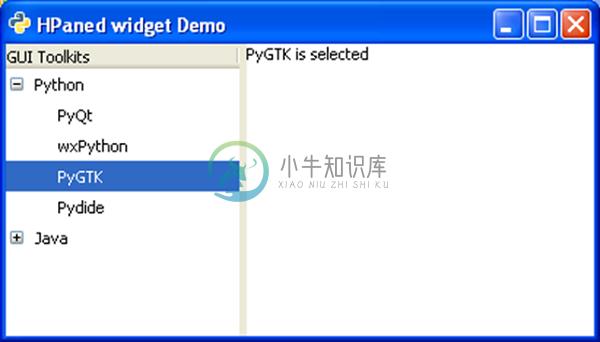Paned Class(Paned Class)
优质
小牛编辑
137浏览
2023-12-01
Paned类是窗口小部件的基类,它可以水平(gtk.Hpaned)或垂直(gtk.Vpaned)显示两个可调窗格。 通过使用pack1()和pack2()方法添加到窗格的子窗口小部件。
Paned小部件在两个窗格之间绘制一个分隔符滑块,并提供一个手柄来调整它们的相对宽度/高度。 如果窗格中子窗口小部件的resize属性设置为True,则它将根据窗格的大小调整大小。
以下方法适用于HPaned和VPaned类 -
Paned.add1(child) - 这会将child指定的窗口小部件添加到顶部或左窗格
Paned.add2(child) - 这会将child指定的窗口小部件添加到底部或右窗格。
Paned.pack1(子节点,调整大小,缩小) - 这会将子节点指定的小部件添加到顶部或左侧窗格中,并带有参数。 如果resize为True ,则应在调整paned窗口小部件时调整子项的大小。 如果shrink为True ,则可以使child小于其最小大小请求。
Paned.pack2(child,resize,shrink) - 设置两个窗格之间分隔符的位置。
两种类型的Paned小部件都会发出以下信号 -
| accept-position | 当paned具有焦点导致具有焦点的子窗口小部件被激活时,将发出此信息。 |
| cancel-position | 当paned具有焦点时按下Esc键时会发出此信号。 |
| move-handle | 当paned具有焦点并移动分隔符时会发出此信息。 |
例子 (Example)
以下示例使用gtk.Hpaned小部件。 在左侧窗格中,添加了TreeView小部件,在右侧窗格中,有一个TextView小部件。 当选择TreeView中的任何行时,它将发出row_activated信号,该信号连接到回调函数。 on_activated()function检索行的文本并显示在文本视图面板中。
观察代码 -
import gtk, gobject
class PyApp(gtk.Window):
def __init__(self):
super(PyApp, self).__init__()
self.set_title("HPaned widget Demo")
self.set_default_size(250, 200)
vp = gtk.HPaned()
sw = gtk.ScrolledWindow()
sw.set_policy(gtk.POLICY_AUTOMATIC, gtk.POLICY_AUTOMATIC)
tree = gtk.TreeView()
languages = gtk.TreeViewColumn()
languages.set_title("GUI Toolkits")
cell = gtk.CellRendererText()
languages.pack_start(cell, True)
languages.add_attribute(cell, "text", 0)
treestore = gtk.TreeStore(str)
it = treestore.append(None, ["Python"])
treestore.append(it, ["PyQt"])
treestore.append(it, ["wxPython"])
treestore.append(it, ["PyGTK"])
treestore.append(it, ["Pydide"])
it = treestore.append(None, ["Java"])
treestore.append(it, ["AWT"])
treestore.append(it, ["Swing"])
treestore.append(it, ["JSF"])
treestore.append(it, ["SWT"])
tree.append_column(languages)
tree.set_model(treestore)
vp.add1(tree)
self.tv = gtk.TextView()
vp.add2(self.tv)
vp.set_position(100)
self.add(vp)
tree.connect("row-activated", self.on_activated)
self.connect("destroy", gtk.main_quit)
self.show_all()
def on_activated(self, widget, row, col):
model = widget.get_model()
text = model[row][0]
print text
buffer = gtk.TextBuffer()
buffer.set_text(text+" is selected")
self.tv.set_buffer(buffer)
if __name__ == '__main__':
PyApp()
gtk.main()
上面的代码将生成以下输出 -